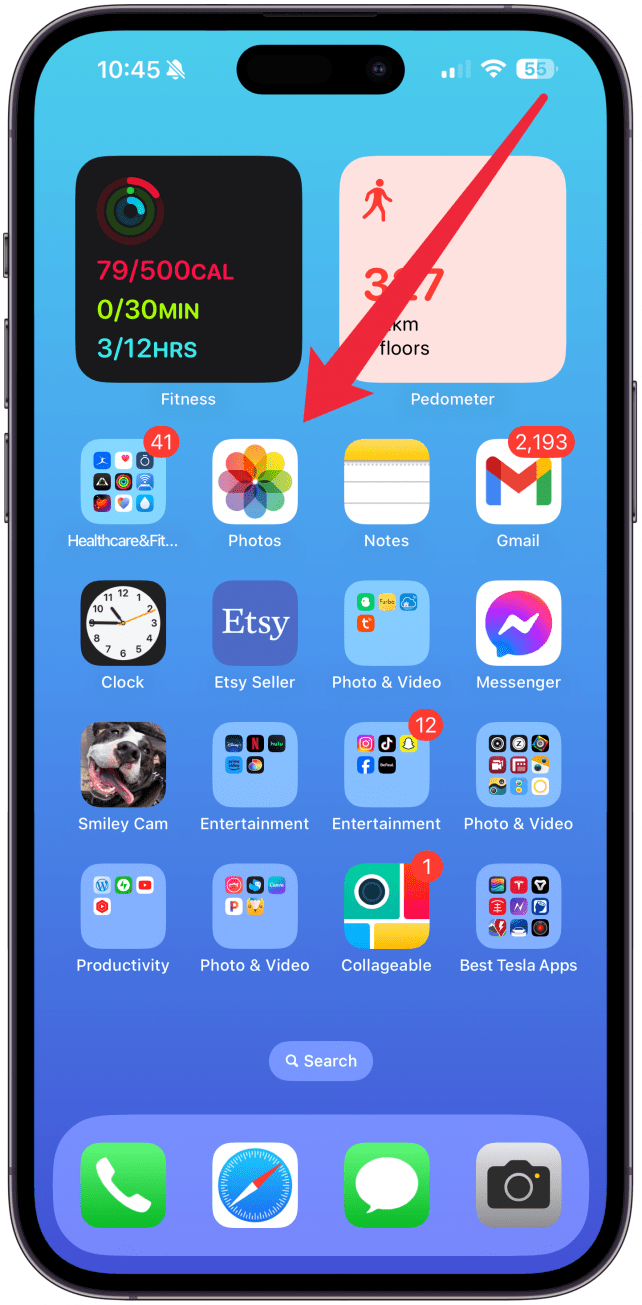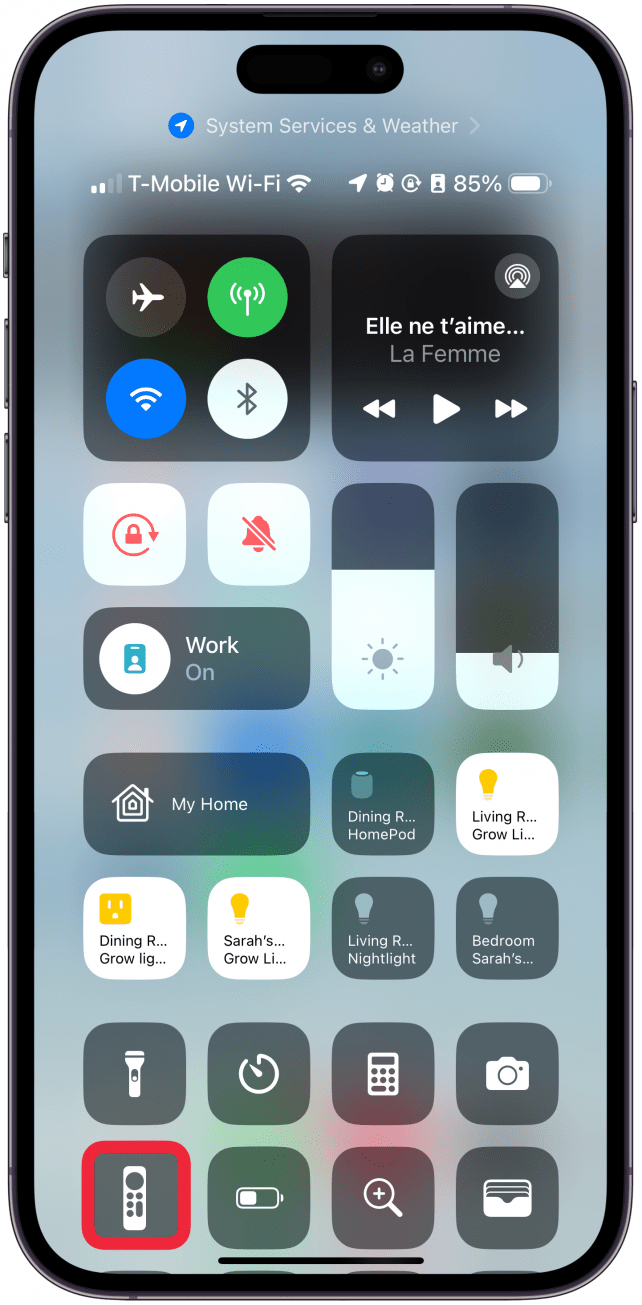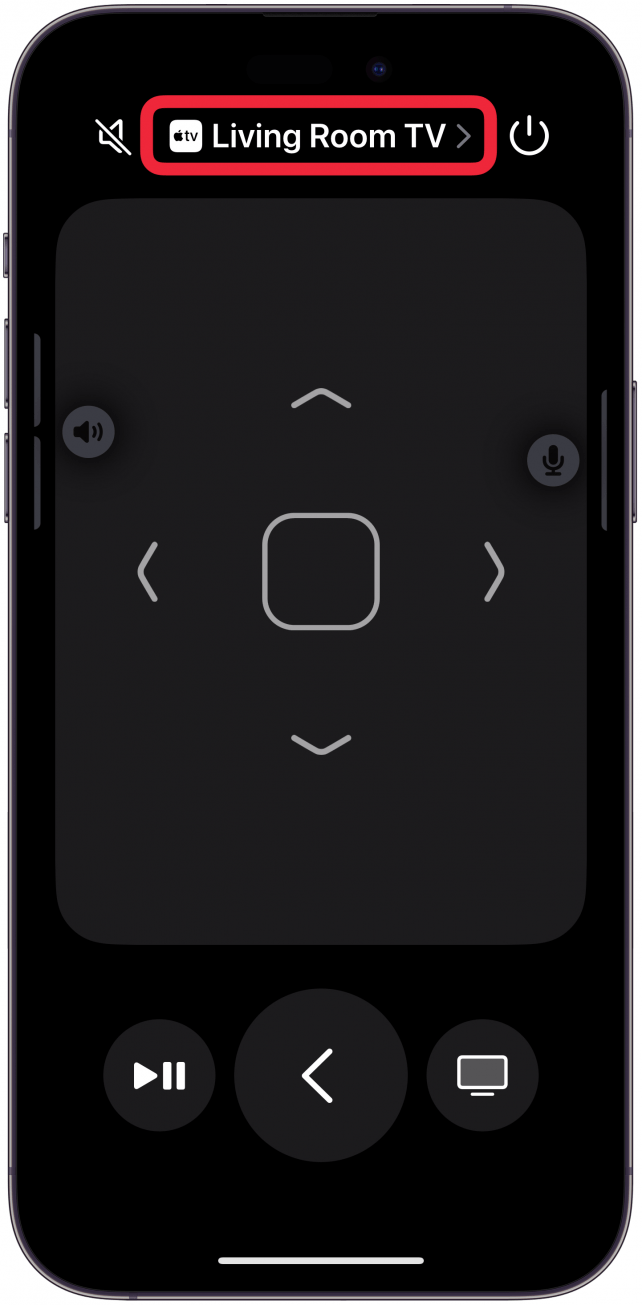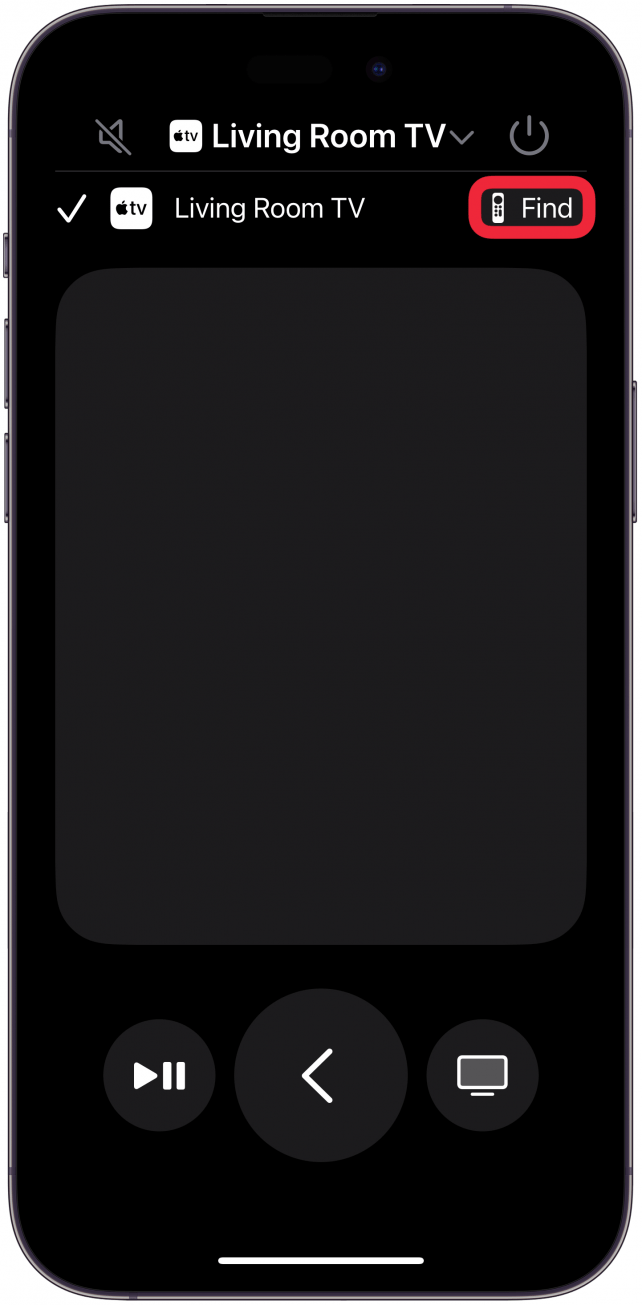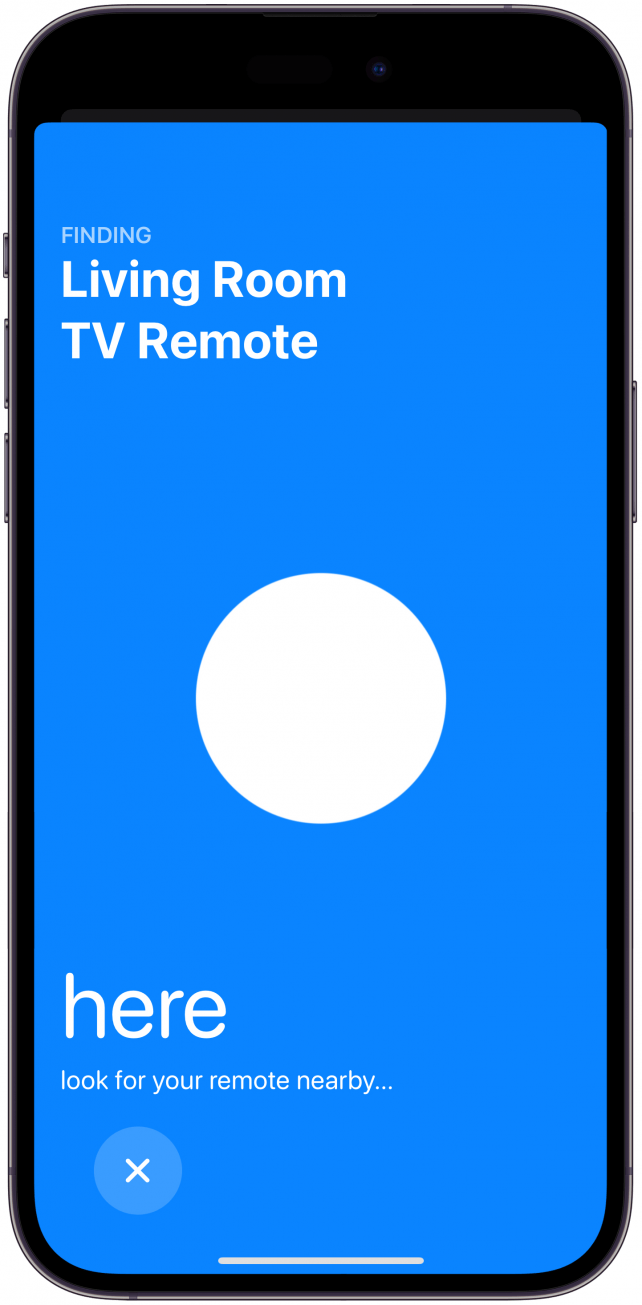Apple TV 리모컨을 분실하셨나요? 걱정하지 마세요! 이제 iPhone을 사용하여 Apple TV 리모컨을 찾을 수 있습니다. 수년 동안 Apple TV 사용자들은 리모컨을 찾을 수 없다는 불만을 제기해 왔으며, 일부 사용자들은 에어태그를 넣을 수 있는 타사 케이스를 구입하기도 했습니다. iOS 17 및 tvOS 17을 사용하면 Siri 리모컨 이상을 사용하는 사용자라면 누구나 몇 초 만에 리모컨을 찾을 수 있습니다.
분실한 Apple TV 리모컨을 찾는 방법
tvOS 17을 실행하는 Apple TV 리모컨(2세대 이상)과 iOS 17을 실행하는 iPhone만 있으면 이제 iPhone을 사용하여 Siri 리모컨을 찾을 수 있습니다.
- iPhone 디스플레이의 오른쪽 상단 모서리에서 대각선으로 스와이프하여 컨트롤 센터를 엽니다.

- Apple TV 리모컨 아이콘**을 탭합니다. 아이콘이 보이지 않으면 제어 센터 사용자 지정을 통해 추가해야 합니다.

- 상단에서 Apple TV의 이름을 탭합니다.

- Apple 리모컨 찾기 아이콘**을 탭합니다.

- iPhone이 리모컨을 찾는 데 도움을 줄 것입니다. 리모컨에 가까워지면 텍스트가 멀리서부터 가까이로 바뀌고 파란색 원이 커집니다.

Apple 리모컨 찾기 아이콘이 보이지 않는다면 Apple TV 업데이트와 Apple TV 리모컨이 업데이트되었는지 확인하세요. Apple TV 리모컨을 업데이트하려면 Apple TV가 업데이트되었는지 확인하고, 리모컨을 50% 이상(가급적 그 이상) 충전하고, Apple TV가 켜져 있는지 확인한 다음, 리모컨을 Apple TV 위에 30분 이상 올려놓습니다. 리모컨이 자동으로 업데이트됩니다. 더 많은 Apple TV 팁을 보려면 무료로 제공되는오늘의 팁에서 확인하세요.
 iPhone의 숨겨진 기능 발견하기스크린샷과 명확한 설명이 포함된 일일 팁을 통해 하루에 단 1분 만에 iPhone을 마스터할 수 있습니다.
iPhone의 숨겨진 기능 발견하기스크린샷과 명확한 설명이 포함된 일일 팁을 통해 하루에 단 1분 만에 iPhone을 마스터할 수 있습니다.
전문가 팁
호환되지 않는 Apple TV 리모컨이 있는 경우 에어태그를 장착할 수 있는 타사 케이스를 구입할 수 있습니다. 그런 다음 에어태그 설정만 하면 FindMy를 사용하여 찾을 수 있습니다. 타사 TV 리모컨 파인더도 있지만 저는 에어태그를 추천합니다.
이제 iPhone을 사용하여 분실된 Apple TV 리모컨을 찾는 방법을 알게 되었습니다! 이 방법이 성가신 Siri 리모컨을 추적하는 데 도움이 되길 바랍니다. 저는 이 방법이 지난 2년간 사용해온 에어태그를 사용하는 것보다 훨씬 빠르다는 것을 알았습니다.
FAQ
- **iPhone을 Apple TV 리모컨으로 사용하려면 어떻게 해야 하나요? iPhone의 제어 센터에서 Apple TV 리모컨 아이콘을 사용하여 Apple TV를 제어할 수 있습니다.
- Apple TV 리모컨을 분실하셨나요? 걱정하지 마세요! 이제 iPhone을 사용하여 Apple TV 리모컨을 찾을 수 있습니다. 수년 동안 Apple TV 사용자들은 리모컨을 찾을 수 없다는 불만을 제기해 왔으며, 일부 사용자들은 에어태그를 넣을 수 있는 타사 케이스를 구입하기도 했습니다. iOS 17 및 tvOS 17을 사용하면 Siri 리모컨 이상을 사용하는 사용자라면 누구나 몇 초 만에 리모컨을 찾을 수 있습니다.
- 분실한 Apple TV 리모컨을 찾는 방법